本系列文章目录:http://www.cnblogs.com/lzhdim/category/277150.html
Windows 2003提供的DHCP服务还是挺强大的。下面大概介绍下DHCP服务器的配置。
1、 通过控制面板安装DHCP服务
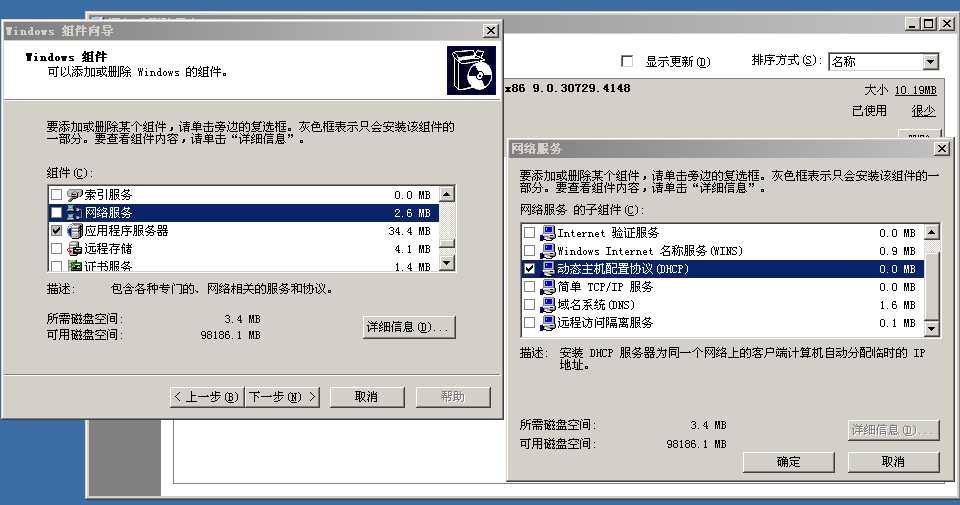
2、 打开DHCP配置项
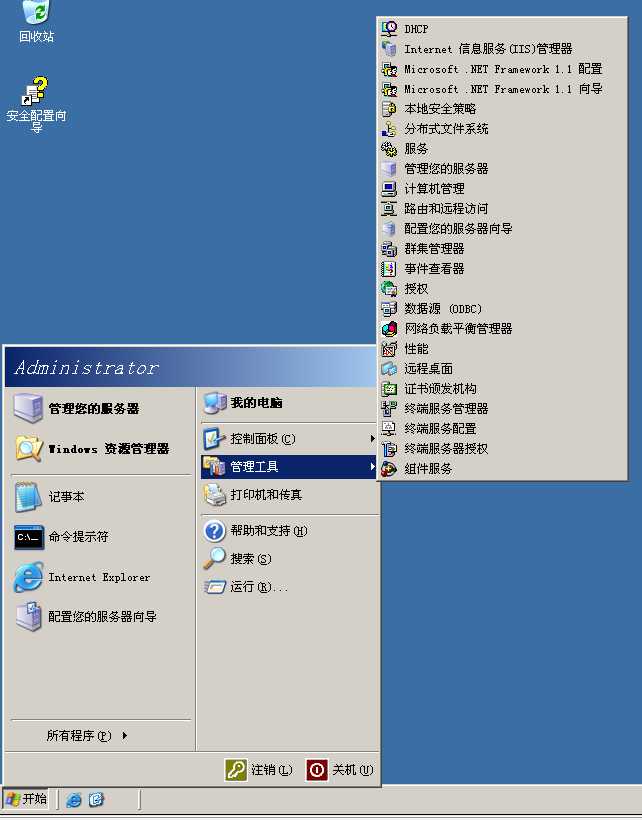
3、 选择 新建作用域
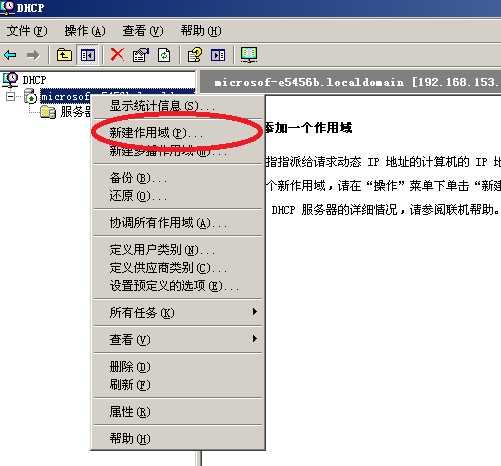
4、 输入名称
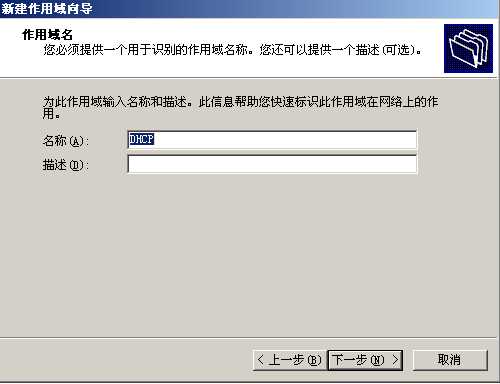
5、 这里对IP地址区间进行管理
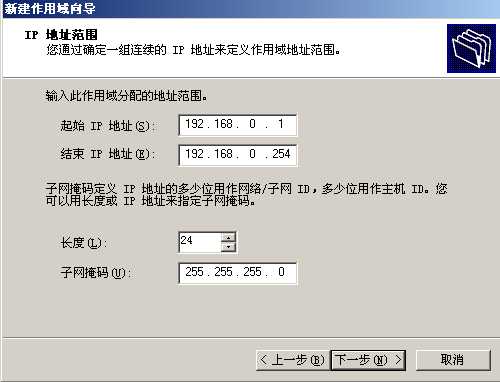
6、 排除IP地址这里可不填
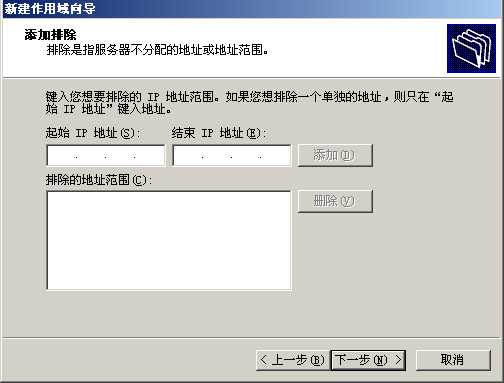
7、 这里设置DHCP地址的租用期,就是分配的IP地址失效的时间

8、 打开本地连接
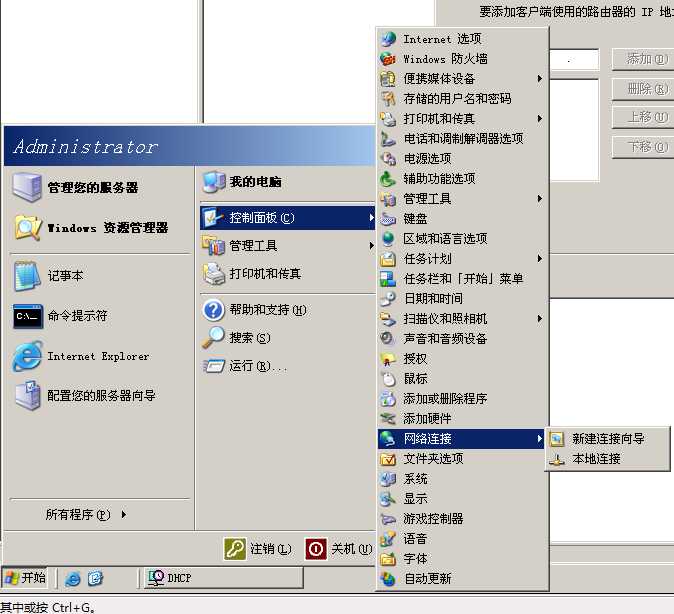
9、 这里设置该服务器的IP地址为静态IP地址。
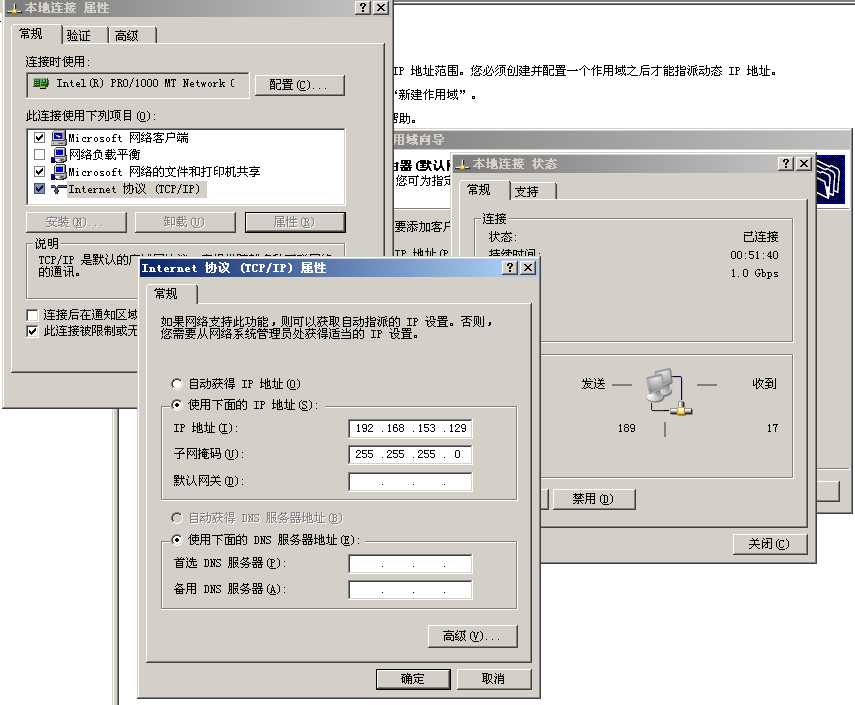
10、这里添加该服务器IP地址为默认网关地址
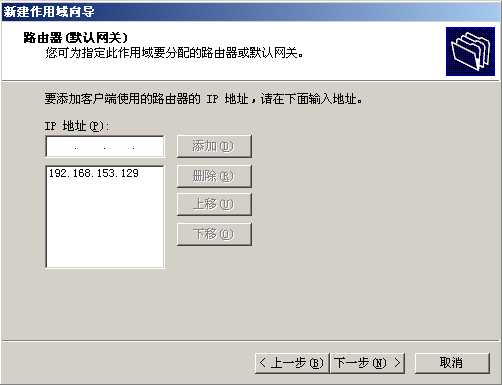
11、后面的一路下一步就可以了
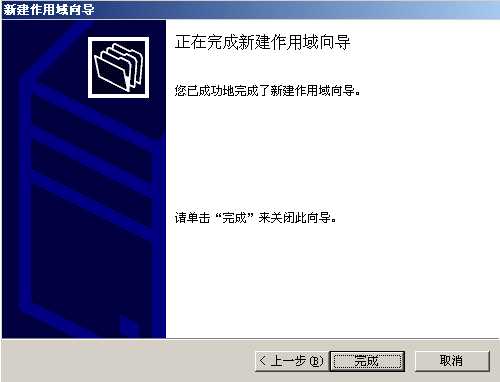
12、最后,客户端计算机不需要要设置成自动获取IP地址就可以了。。。

使用Windows2003的创建DHCP服务器 - 进阶者系列 - 学习者系列文章,布布扣,bubuko.com
使用Windows2003的创建DHCP服务器 - 进阶者系列 - 学习者系列文章
原文:http://www.cnblogs.com/lzhdim/p/3625216.html